リボンまたはキーボードショートカットでMicrosoft WordにEmまたはEnダッシュを挿入
by Avantix Learning Team|2020/07/22更新
適用対象:。 Microsoft® Word® 2010、2013、2016、2019 または 365 (Windows)
Microsoft Word 文書に em ダッシュまたは en ダッシュを挿入するには、[記号の挿入]コマンドを使用するか、キーボード ショートカットを使用します。 emダッシュはアルファベットのmの幅、enダッシュはアルファベットのnの幅の長いダッシュです。
ダッシュは以下のように表示されます。
- Em dash (-)
- Dash or hyphen (-)
En dash (-)
おすすめ記事です。 Microsoft Wordでテキストをまとめる方法
[Symbol の挿入]を使用して em または en ダッシュを挿入する
Word文書で特殊文字を挿入するには、[Symbolの挿入]コマンドを使用します。
[記号の挿入]を使用してemまたはenダッシュを挿入するには:
- emダッシュまたはenダッシュを挿入したい場所をクリックします。
- リボンの[挿入]タブをクリックします。
- [記号]グループから[記号]をクリックします。 ドロップダウンメニューが表示されます。
- [その他の記号]をクリックします。 ダイアログボックスが表示されます。 Wordの場合、ダイアログボックスの上部に2つのタブがあります。
- [特殊文字]タブをクリックします。
- [Emダッシュ]または[Enダッシュ]をクリックします。
- [挿入]をクリックします。
- [閉じる]をクリックします。
以下はWordの[記号の挿入]ダイアログボックスです。
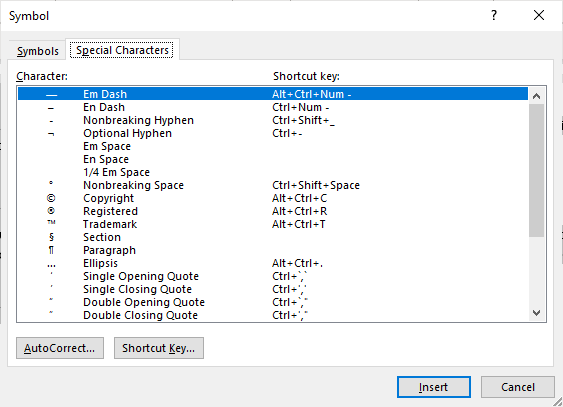
Ctrlとキーボードショートカットでemダッシュやenダッシュを挿入する
emダッシュを挿入するには、挿入したい場所をクリックしてからCtrl + Alt + -(テンキーではマイナス記号)キーを押してください。
enダッシュを挿入するには、enダッシュを挿入したい場所をクリックし、Ctrl + -(テンキーのマイナス記号)を押します。
これがうまくいかない場合は、テンキーのNumLockを押してください。
AutoFormat as you type を使用して em または en ダッシュを挿入する
AutoCorrect の AutoFormat as you type 設定にデフォルトでオンになっている組み込みオプションがあります。
入力中にオートフォーマットを使用してemダッシュを挿入するには:
- 単語の後にスペースを入れずに入力します。
- 2つのダッシュまたはハイフンの間にスペースを入れずに、別の単語を入力します。
- スペースバーを押します。
入力中にオートフォーマットを使ってエンダッシュを挿入するには:
- 単語を入力します。
- スペースバーを押します。
- 単一のダッシュまたはハイフンを入力します。
- 別の単語を入力します。
- スペースバーを押します。
Altキーとキーボードショートカットでemダッシュまたはenダッシュを挿入する
Altキーと連続した数字の組み合わせでemダッシュまたはenダッシュを入れることも可能です。
emダッシュを挿入するには、emダッシュを挿入したい場所をクリックし、Altを押したまま、テンキーで8212と入力します。
enダッシュを挿入するには、enダッシュを挿入したい場所をクリックしてからAltを押したまま、テンキーで8211と入力します。
これがうまくいかない場合は、テンキーの NumLock を押します。
Alt キーボード ショートカットは複数のプログラムで機能しますが、その他のショートカットは Microsoft Word でのみ機能します。
Subscribe to get more articles like this one
この記事は役に立ちましたか? 新しい記事の配信をご希望の方は、メールリストにご登録ください。
Related
How to keep text together in Microsoft Word
How to Reduce the Large Word Documents Size (10 Ways to Compress Word Files)
How to Create a Table of Contents in Microsoft Word
おすすめMicrosoft Office講座
Microsoft Word: 中級/上級
Microsoft Excel: 中級/上級
Microsoft PowerPoint: 中級/上級
Microsoft Access: 入門
VIEW MORE COURSES >
Avantix Learningのインストラクターによる授業は、カナダ、オンタリオ州トロントのダウンタウンで開催されます。
このページを別のフォーマットで表示するには、弊社までご連絡ください。